В този урок става въпрос за извличане на някои функции, които са се спомогнали от разработчиците на InDesign, а именно скрити функции, наречени още Easter Eggs.
Започваме: Стъпки 1–10
Стъпка 1
Нека започнем; бих искал да имам един наистина страхотен контур. Това мога да постигна като нарисувам кръг и бих искал по-дебел контур. Имам различни контури на разположение.
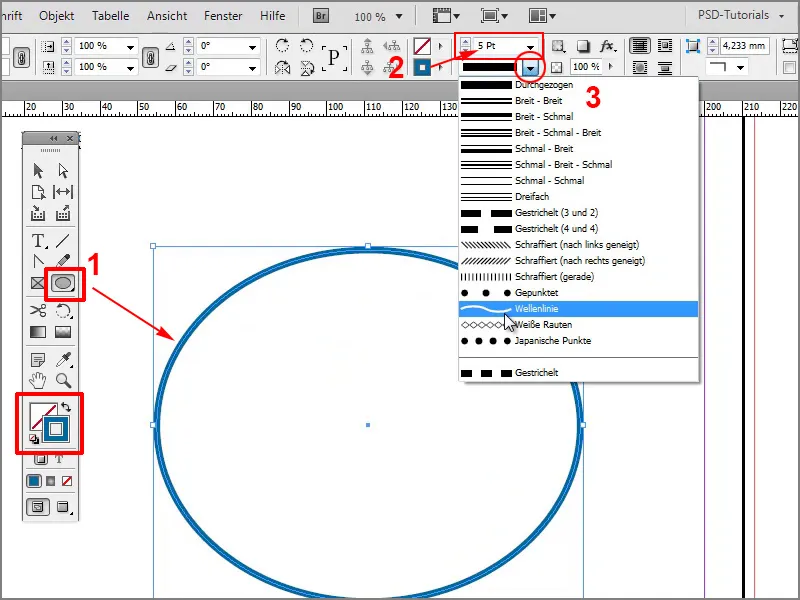
Стъпка 2
Можем да направим вълнови или пунктирни линии, но няма много повече възможности.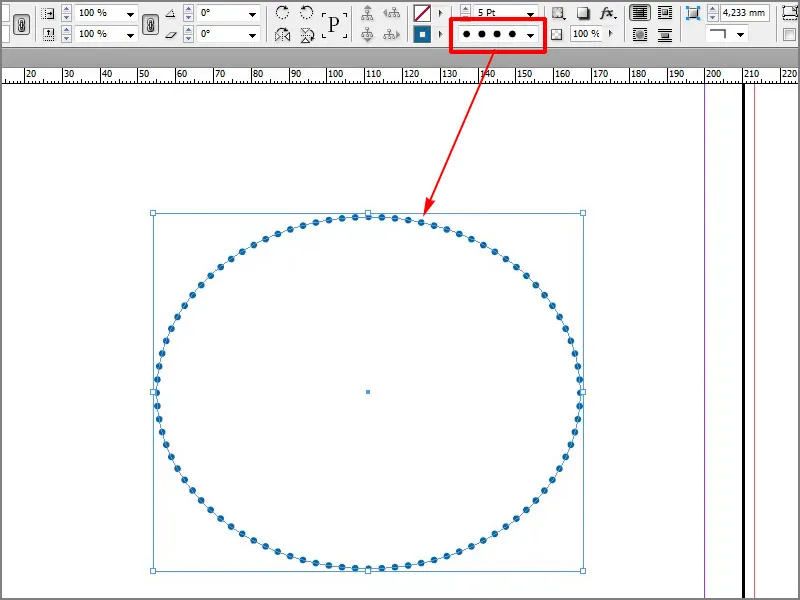
Стъпка 3
Или пък мога да взема полето за контури и да отида в стиловете на контурите, …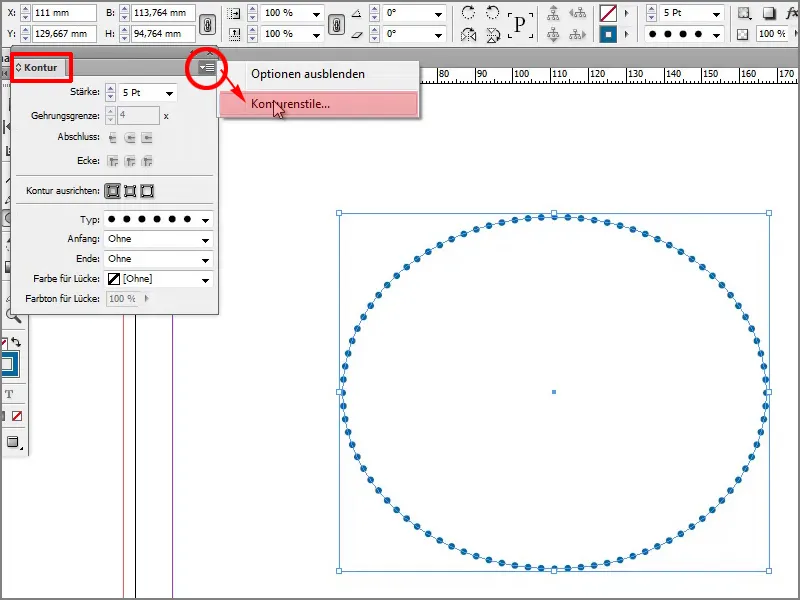
Стъпка 4
… кликвам върху Нов и мога да създам нови контури. Например тук мога да дефинирам колко широка да бъде линията.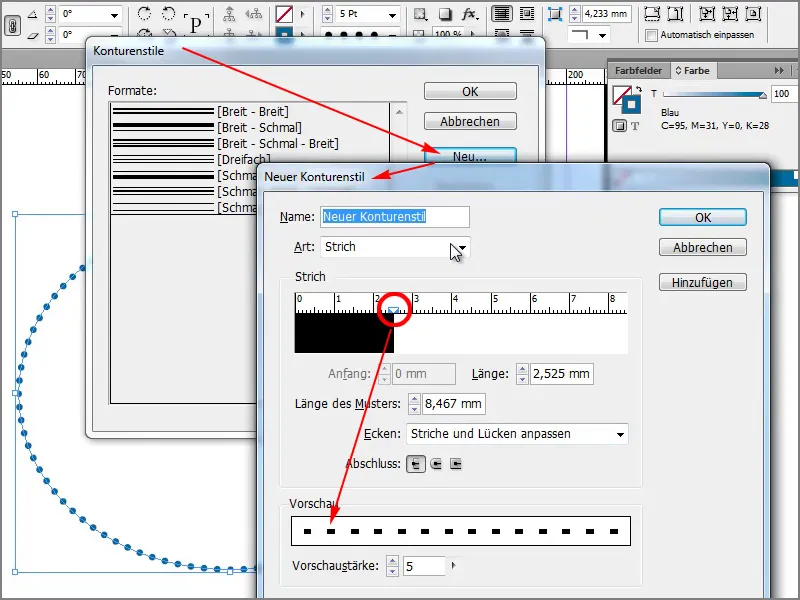
Стъпка 5
За съжаление, там нямам много избор. Можем да изберем между опция за линия, пунктирана или ивица.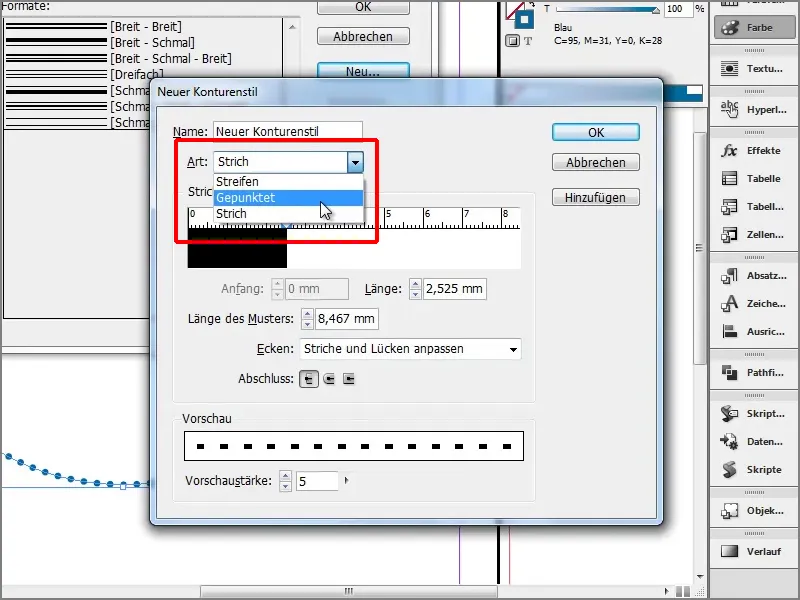
Стъпка 6
Например можем да създадем повече ивици.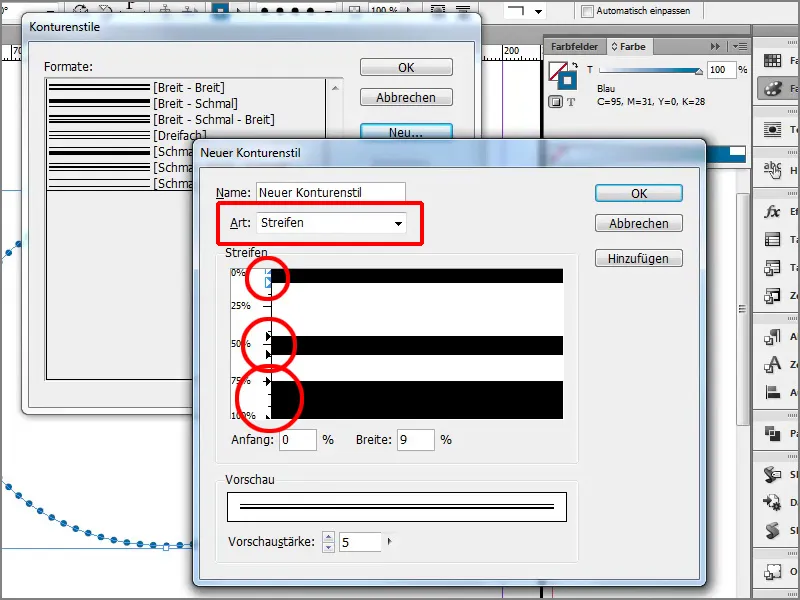
Стъпка 7
Всичко това е много хубаво, но разработчиците казват, че трябва да сложим нещо още красиво, но трябва точно да знаем какво.
Сега, когато цъкна върху полето за контурите на Нов и въведа името "Feet", …
Стъпка 8
… тогава виждаме малка визуализация в полето за контурите.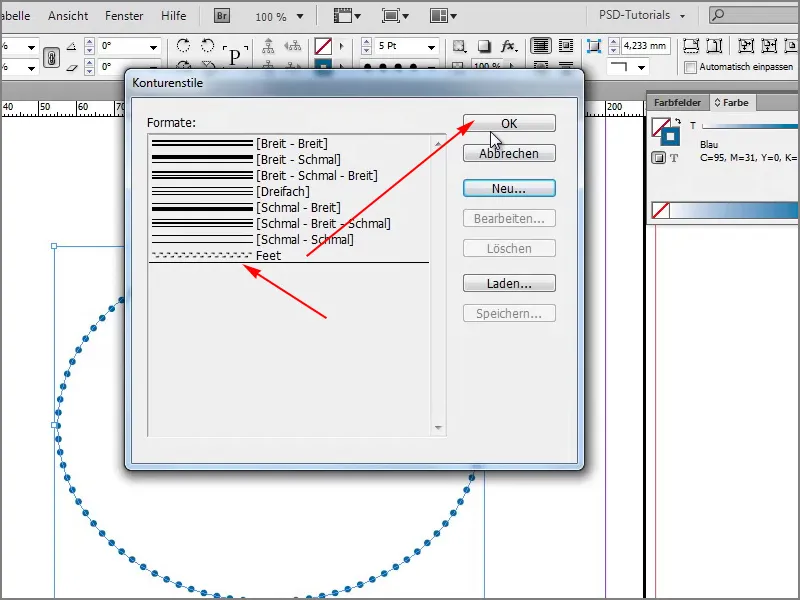
Стъпка 9
Какво може да е това? Да, точно - стъпки, които мога да избера и тогава тук са стъпките. Въпреки че не знам за какво можем да ги използваме, ако ни потрябват, ги имаме с метода на избор.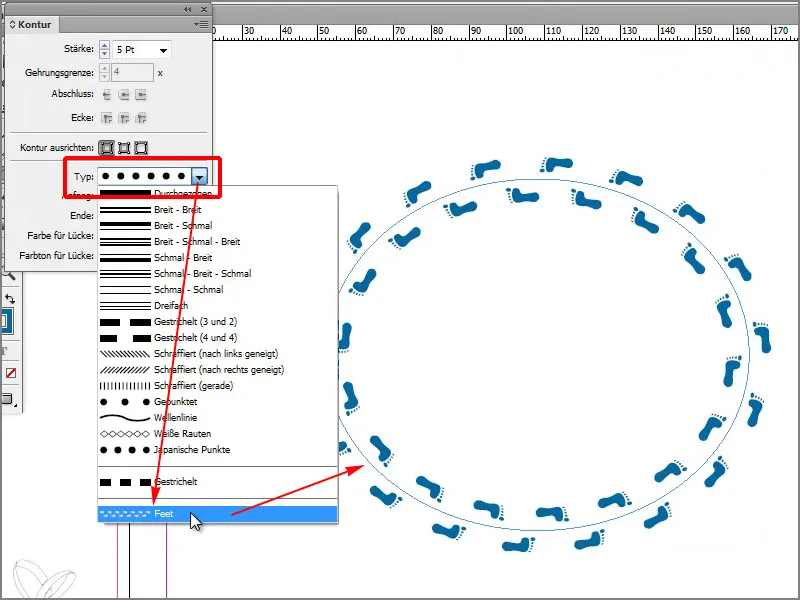
Стъпка 10
Има още. Нека отидем отново в стиловете на контурите>Нов и да въведем Лампи.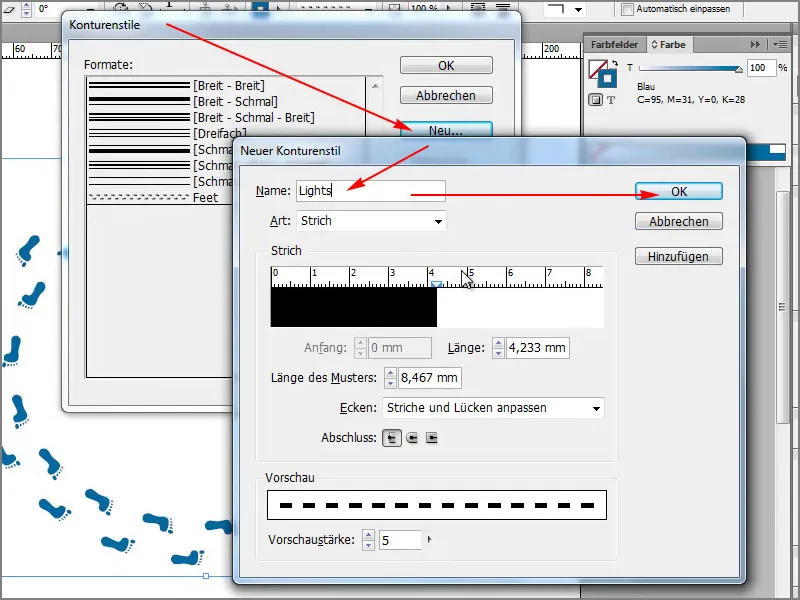
Стъпки 11–20
Стъпка 11
Сега имам венец от лампички.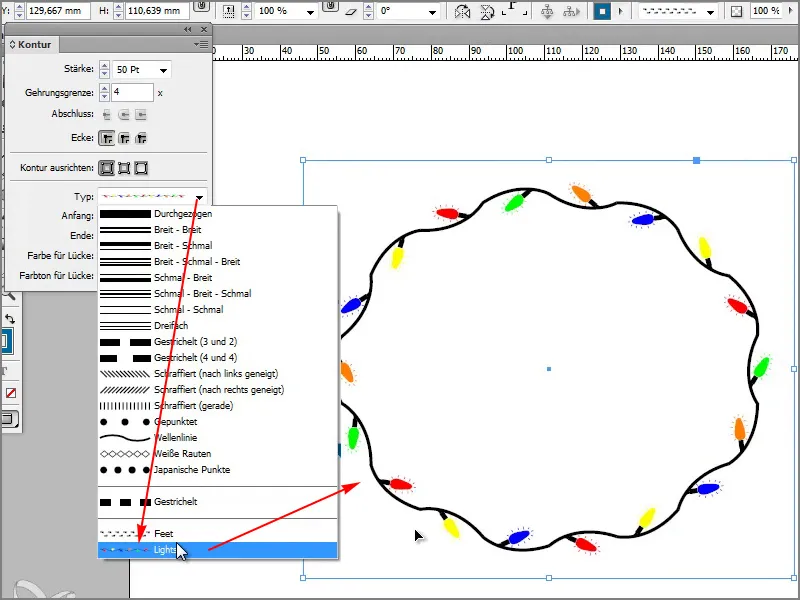
Стъпка 12
Искате още? Няма проблем, вземаме например Весело …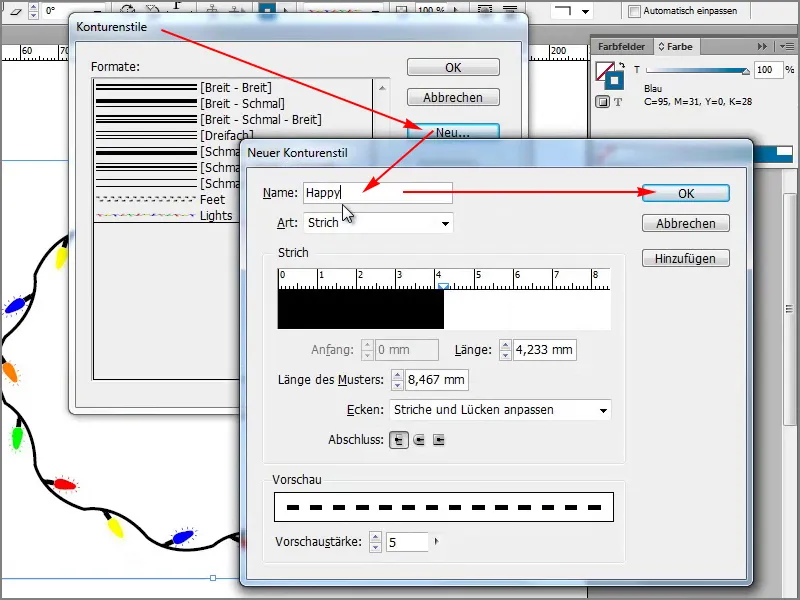
Стъпка 13
… и след това имам тези наистина страхотни емотикони.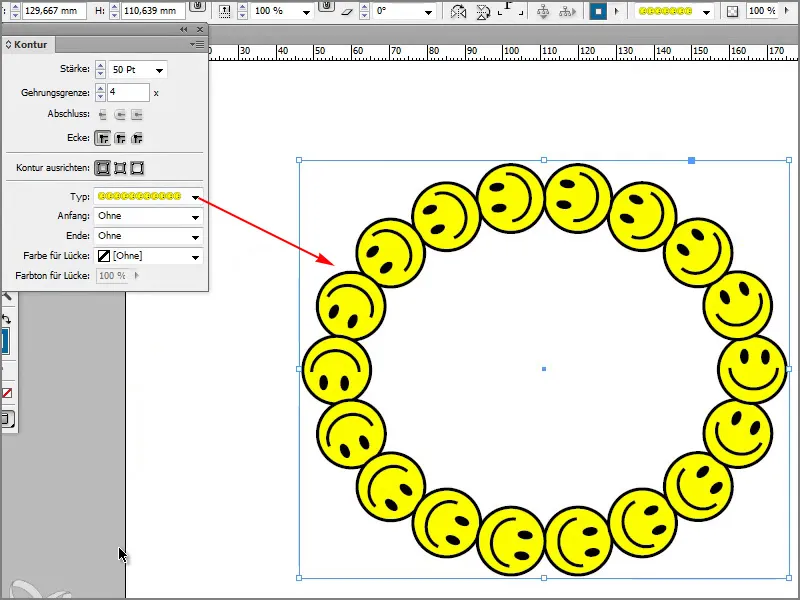
Стъпка 14
Или може би въвеждаме пързалка, …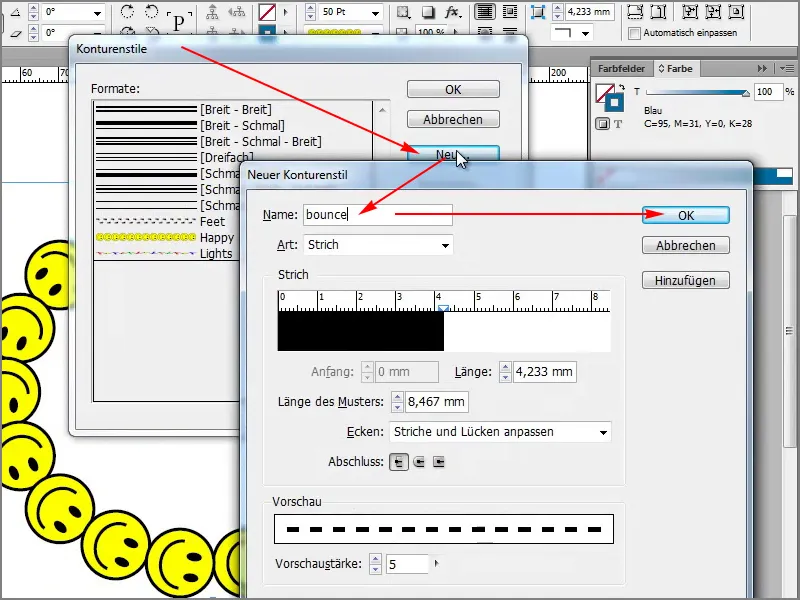
Стъпка 15
… тогава имам този ивицест контур.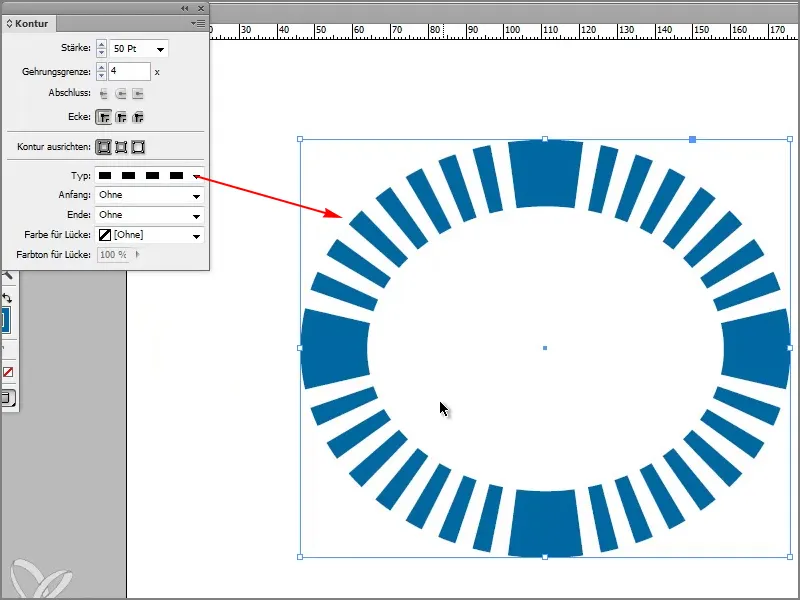
Стъпка 16
Последният контур, който бих искал да покажа, е например Радуга. Обаче не в точка-линия, а в ленти.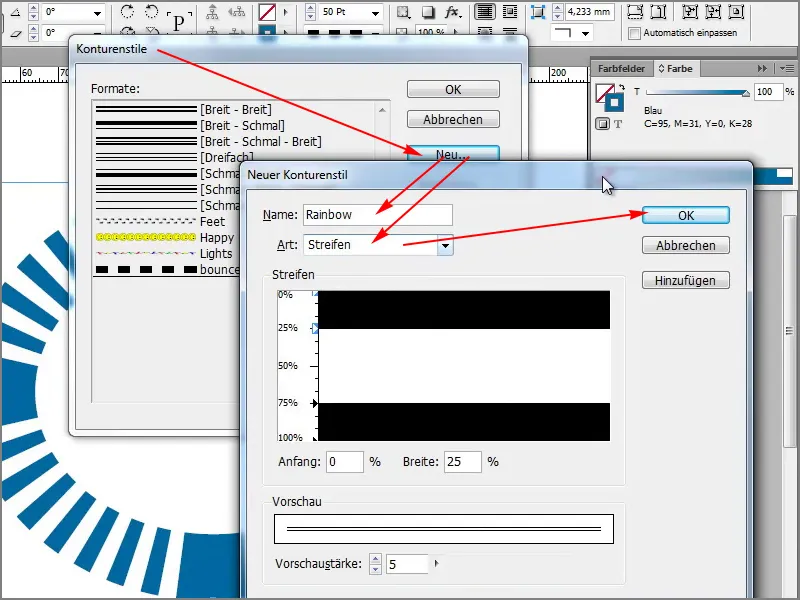
Стъпка 17
Вжеля, вот тук имаме дъгата.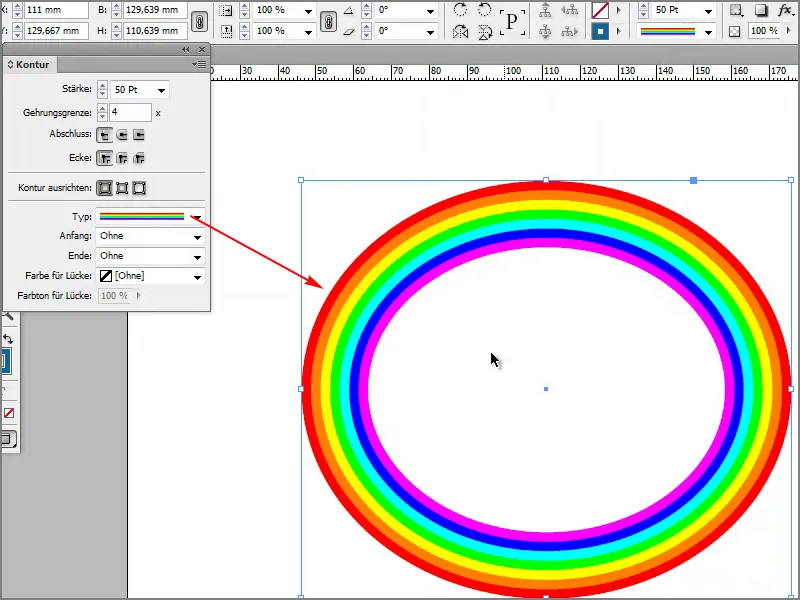
Стъпка 18
Това е страхотно! Сега нямам повече контури за избор. Мога обаче да ви покажа още нещо. Сред другото, когато кликна върху Помощ и след това избера Относно InDesign.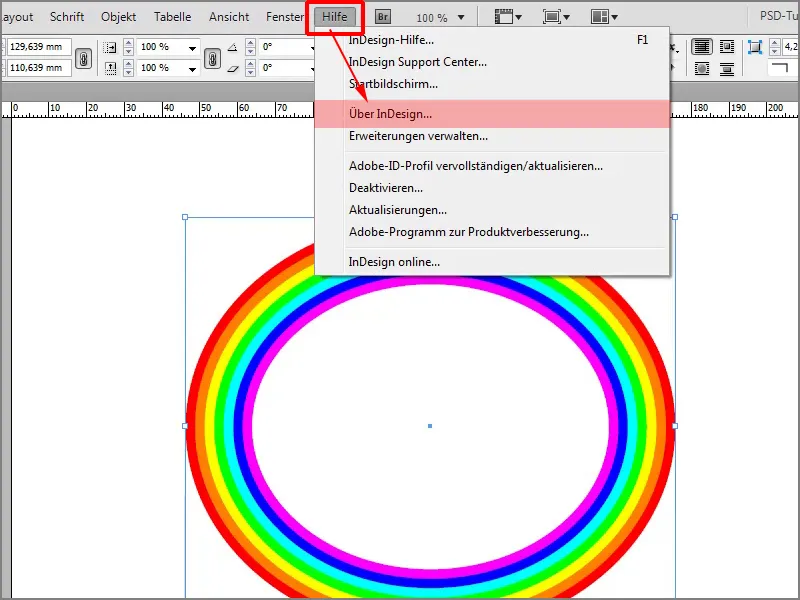
Стъпка 19
Просто пиша думата "Пеперуда" на клавиатурата.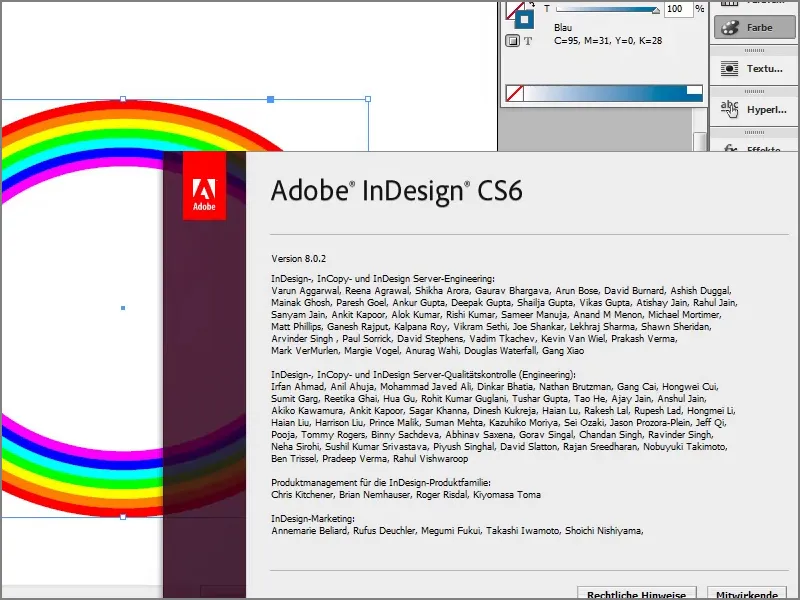
Стъпка 20
Отваря се една малка игра и ако кликна с ляв бутон на мишката върху една пеперуда, мога да я закача на позиция. Една мила малка игра, която разработчиците са си приготвили. С бутона Esc излизам от играта.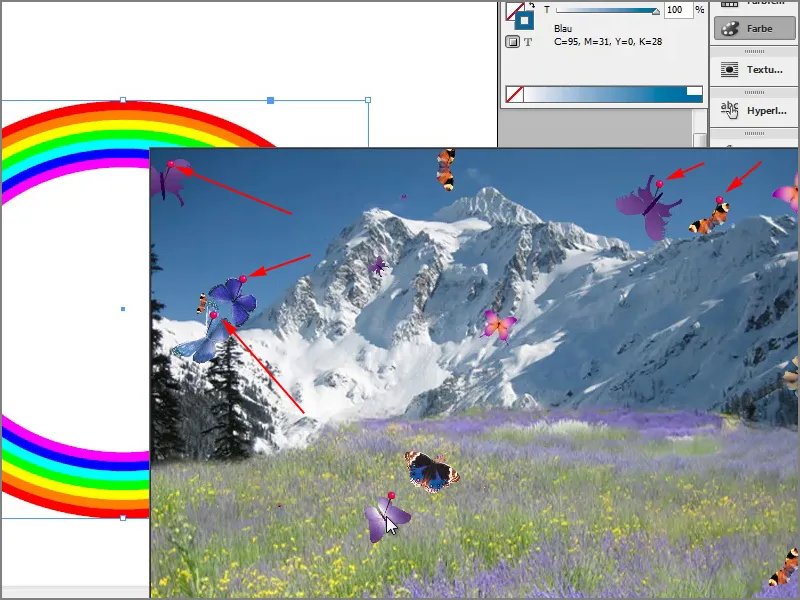
Последните стъпки
Стъпка 21
Какво още? Добре, последното пасхално яйце, а именно сега мога да отпечатам целия проект посредством Файл>Отпечатване.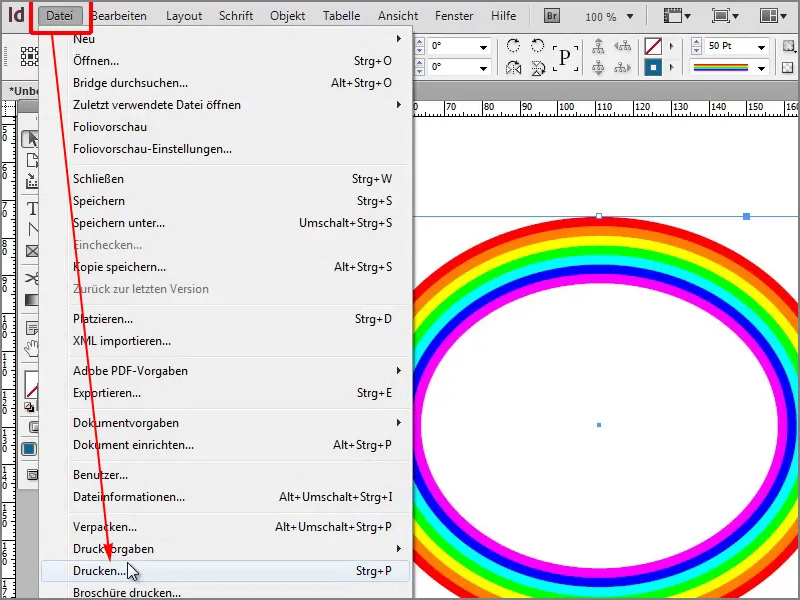
Стъпка 22
Като кажа Запазване на шаблон, наричам го "Приятелски Извънземен" и кликна върху ОК, …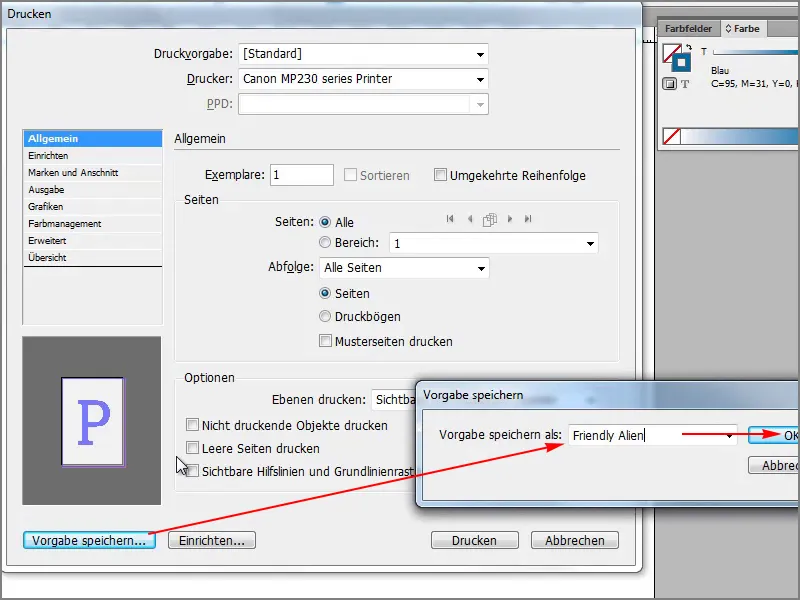
Стъпка 23
… за сега не се случва нищо. Първо трябва да кликна върху Прегледа.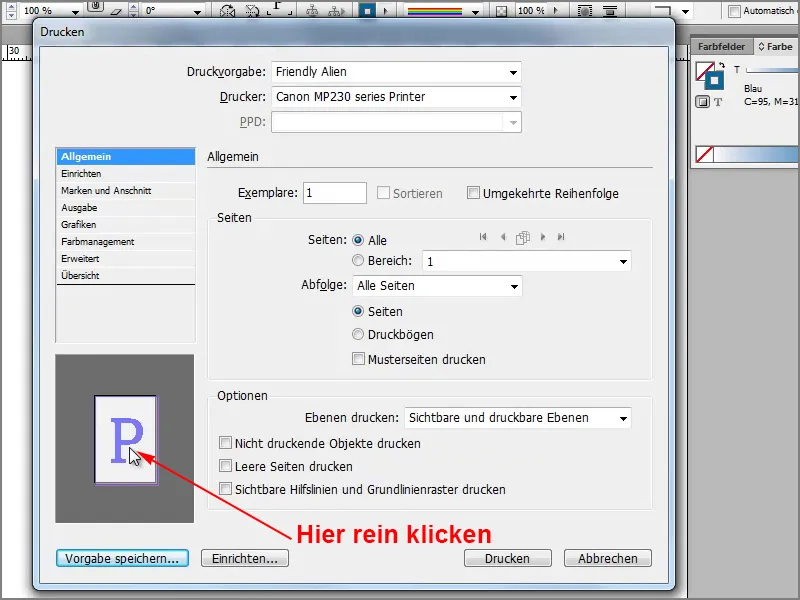
Стъпка 24
Сега вече идва извънземен.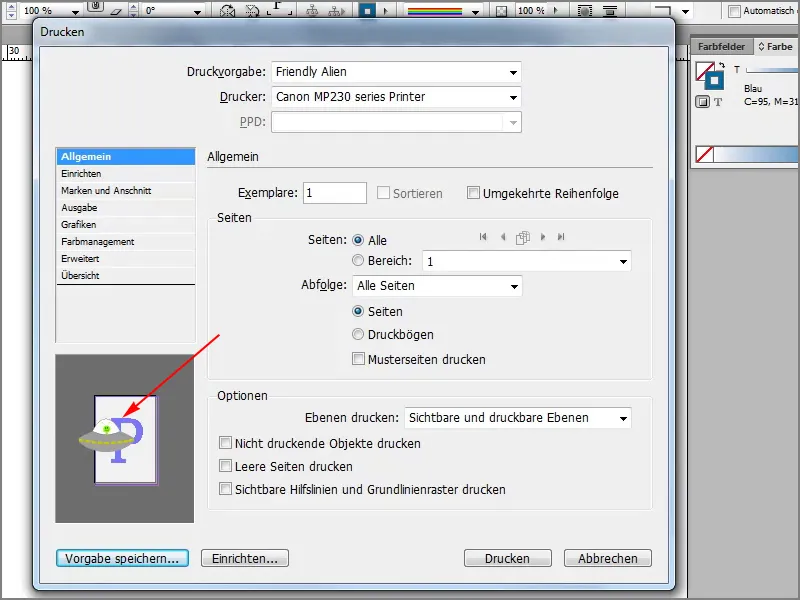
Стъпка 25
Той идва още по-близо и ето го, там е за миг и отново изчезва.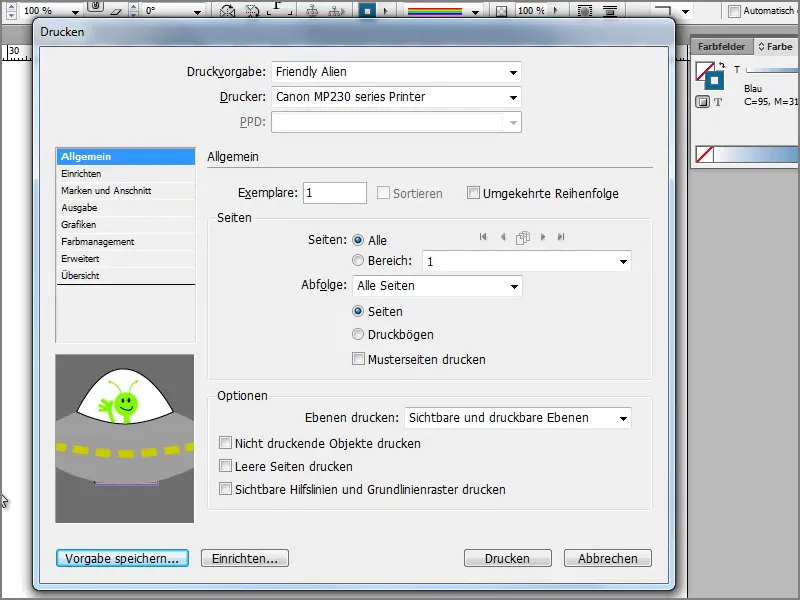
Мила игра. Ако някога имате твърде много време по време на работното време, можете да опитате това.


